Vielleicht sind Sie daran interessiert, ein LINE-Konto zu erstellen, haben aber keine Telefonnummer. Vielleicht fragen Sie sich, ob es trotzdem möglich ist, ein Konto ohne Telefonnummer zu erstellen. Ja, das ist möglich. In diesem Artikel zeigen wir Ihnen, wie Sie sich mit einer Telefonnummer anmelden und welche anderen Methoden Sie verwenden können, um ein neues LINE-Konto zu erstellen.
Teil 1: Erstellen eines LINE-Kontos mit einer Rufnummer
Dies ist die Standardmethode zur Registrierung und Einrichtung eines LINE-Kontos mit Ihrer Telefonnummer. Hier sind die Schritte, die Sie befolgen können, um ein LINE-Konto mit einer Telefonnummer zu erstellen.
- Schritt 1: Laden Sie die LINE-Anwendung aus dem Apple Store oder dem Google Play Store herunter. Sie können sich bei der Suche nach der LINE-Anwendung auf das unten stehende Symbol beziehen.
- Schritt 2: Öffnen Sie die App und klicken Sie auf ANMELDEN.

- Schritt 3: Sie müssen den Nutzungsbedingungen und der Datenschutzrichtlinie zustimmen, indem Sie sie ankreuzen. Dann müssen Sie Ihre Telefonnummer eingeben und auf den Pfeil klicken.
- Schritt 4: Sie erhalten einen Verifizierungscode per SMS und geben diesen Code in der LINE-App ein.
- Schritt 5: Danach können Sie wählen und auf "Nein, ein neues Konto erstellen" tippen.
- Schritt 6: Sie können dann einen Namen eingeben und ein Profilfoto hochladen. Klicken Sie anschließend auf den Pfeil, um zur nächsten Seite zu gelangen.
- Schritt 7: Erstellen Sie ein Passwort für Ihr Konto und klicken Sie auf den Pfeil.
- Schritt 8: Sie haben jetzt die Möglichkeit, Ihre Freunde zu Ihrer Kontaktliste hinzuzufügen. Danach können Sie auf den Pfeil klicken, um die Anmeldung abzuschließen.
Teil 2: Erstellen eines LINE-Kontos ohne Rufnummer
Da Sie nun wissen, wie Sie ein LINE-Konto mit einer Telefonnummer erstellen können, werden wir nun die anderen Methoden prüfen, wie Sie ein Konto ohne Telefonnummer erstellen können. Lesen Sie weiter, um zu erfahren, welche anderen Optionen für Sie in Frage kommen und wie Sie sich bei diesen anmelden können.
- Option 1: Erstellen eines LINE-Kontos mit einem Facebook-Konto
- Option 2: Erstellen eines LINE-Kontos über Ihren PC/Computer
- Option 3: Erstellen eines LINE-Kontos mit Ihrer E-Mail Adresse
Option 1: Erstellen eines LINE-Kontos mit einem Facebook-Konto
Sie können die ersten drei Schritte zur Erstellung eines neuen Kontos mit einer Telefonnummer ausführen. Anstelle einer Nummer registrieren Sie sich jedoch über Ihr Facebook-Konto und fügen dort auch Ihre Freunde hinzu.
- Schritt 1: Laden Sie die LINE-Anwendung aus dem Apple Store oder dem Google Play Store herunter.
- Schritt 2: Öffnen Sie die App und klicken Sie auf ANMELDEN.
- Schritt 3: Sie müssen den Nutzungsbedingungen und der Datenschutzrichtlinie zustimmen, indem Sie sie ankreuzen. Anstatt Ihre Telefonnummer einzugeben, klicken Sie auf die Option "Mit Facebook anmelden" am unteren Rand des Bildschirms (siehe unten).

- Schritt 4: Dann werden Sie aufgefordert, Ihren bevorzugten Benutzernamen einzugeben, um sich unter Ihrem Facebook-Konto zu registrieren. Sobald das Formular ausgefüllt ist, können Sie auf Registrieren tippen.
- Schritt 5: Dann beginnt die LINE-App, Ihr Konto mit Facebook zu synchronisieren. Voilà, Sie haben Ihr LINE-Konto erstellt!
MobileTrans - Daten zwischen Handys übertragen
1-Klick-Lösung zur Übertragung von Daten von Handy zu Handy. Unterstützt die Übertragung von Kontakten, Fotos, Musik, Videos, Kalender und mehr.
Option 2: Erstellen eines LINE-Kontos über Ihren PC/Computer
Hier ist eine weitere Option für diejenigen, die ihre Telefonnummer nicht zur Erstellung eines LINE-Kontos verwenden möchten. Sie können sich auch über Ihren PC anmelden. Sie können die folgenden Schritte befolgen, um Ihr eigenes LINE-Konto nur mit Ihrem PC und einem Programm namens Bluestacks zu erstellen.
- Schritt 1: Bevor Sie ein Konto erstellen, müssen Sie sicherstellen, dass Sie Bluestacks auf Ihren PC heruntergeladen haben. Sie können Bluestacks von der Webseite https://www.bluestacks.com/th/index.html herunterladen.
- Schritt 2: Installieren Sie die Bluestacks Anwendung und folgen Sie den nächsten Schritten. Danach können Sie die Bluestacks-Anwendung öffnen.
- Schritt 3: Suchen Sie im Simulator nach der LINE-Anwendung und installieren Sie die LINE-App von dort aus. Danach können Sie die nächsten Schritte ausführen, indem Sie Ihr Land auswählen und die Nummer für die Registrierung Ihres Kontos eingeben.
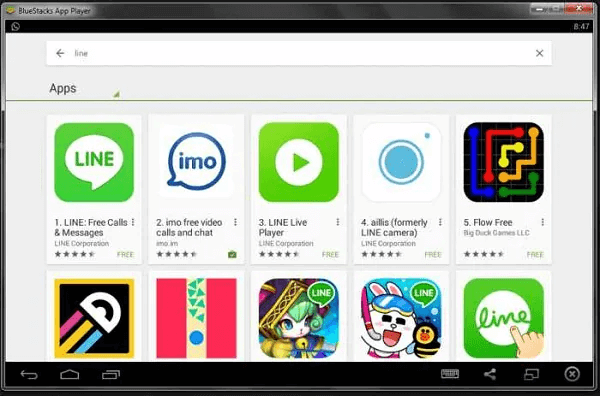
Option 3: Erstellen eines LINE-Kontos mit Ihrer E-Mail Adresse
Die Registrierung über Ihre E-Mail ist eine weitere Möglichkeit, Ihr LINE-Konto zu erstellen. Sie können dies tun, indem Sie die folgenden Schritte ausführen.
- Schritt 1: Öffnen Sie die LINE-Anwendung über Ihren PC.

- Schritt 2: Wählen Sie die Option Mehr oben im Menü und wählen Sie Einstellungen.
- Schritt 3: Tippen Sie dann auf die Konten und anschließend auf E-Mail-Konto-Registrierung. Geben Sie Ihre E-Mail-Adresse ein und drücken Sie auf ok.
- Schritt 4: Sie erhalten dann eine E-Mail von LINE zur Überprüfung. Überprüfen Sie Ihre E-Mail-Adresse und schließen Sie Ihre Registrierung ab.
Teil 3: Bonustipps zur Verwendung von Line
1. Wie kann man jemanden auf LINE blockieren und die Blockierung aufheben?
Es kann vorkommen, dass Sie jemanden daran hindern möchten, Ihnen in LINE Nachrichten zu senden. Das ist möglich, indem Sie die Nummer oder das LINE-Konto des Betreffenden sperren. Vielleicht haben Sie auch versehentlich jemanden blockiert und möchten die Blockierung aufheben. Wir haben in unserem Artikel "Wie kann man jemanden in der LINE-App blockieren oder die Blockierung aufheben?" beschrieben, wie Sie dies tun können.
2. Wie erkennt man, ob jemand Sie in der LINE-App blockiert oder gelöscht hat?
Sie senden jemandem Nachrichten, aber er antwortet nicht oder liest Ihre Nachrichten nicht? Dann besteht die Möglichkeit, dass er Sie aus seiner Liste gelöscht oder blockiert hat. Es gibt eine Möglichkeit, herauszufinden, ob Sie gelöscht oder blockiert wurden. Mehr dazu erfahren Sie in unserem Artikel "Wie erkennt man, ob jemand Sie in der LINE-App blockiert oder gelöscht hat?".
3. Wie überträgt man den Line Chat zwischen iOS und Android?
Wir kennen diese Momente, in denen wir nach einer bestimmten Nachricht aus unseren Chats suchen möchten, aber Sie sich daran erinnern, dass Sie vor Ewigkeiten darüber gesprochen haben. Was, wenn Sie ein neues Telefon gekauft haben, aber auch alle LINE-Chats von Ihrem alten Telefon behalten möchten? Wir können es Ihnen leicht machen, alle Nachrichten zu behalten, auch wenn Sie ein neues Telefon haben. Sie können MobileTrans - WhatsApp Transfer herunterladen, das Ihnen hilft, diese wertvollen Nachrichten zu behalten, ohne sie einzeln durchgehen zu müssen.
Weitere Artikel empfohlen:
Alle Kategorieren


MobileTrans - WhatsApp Übertragen






Bastian Günter
chief Editor